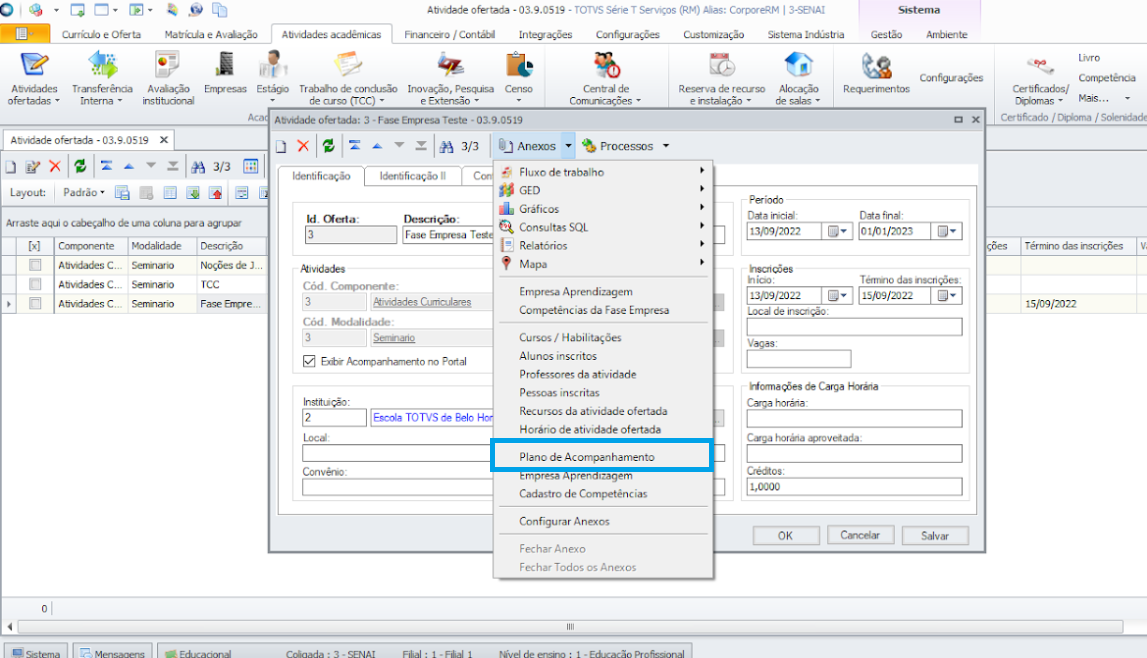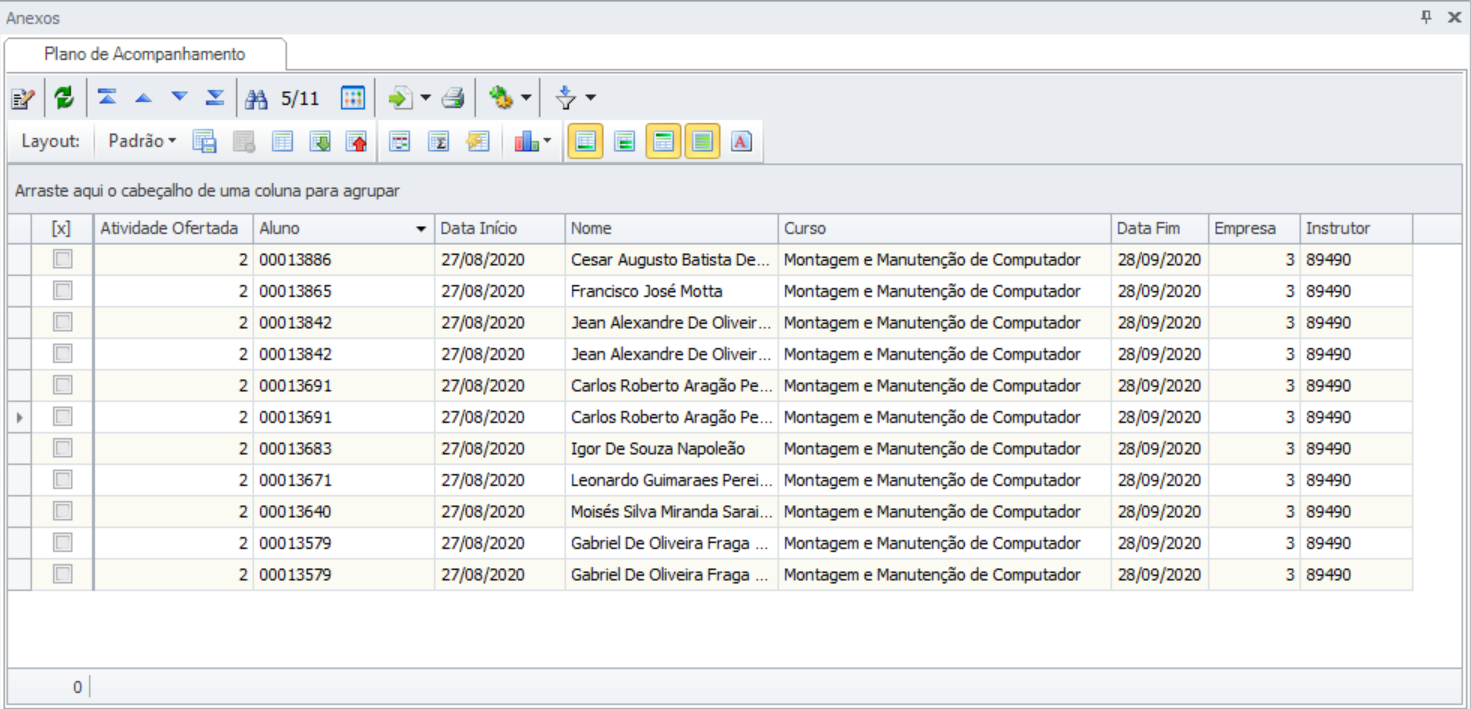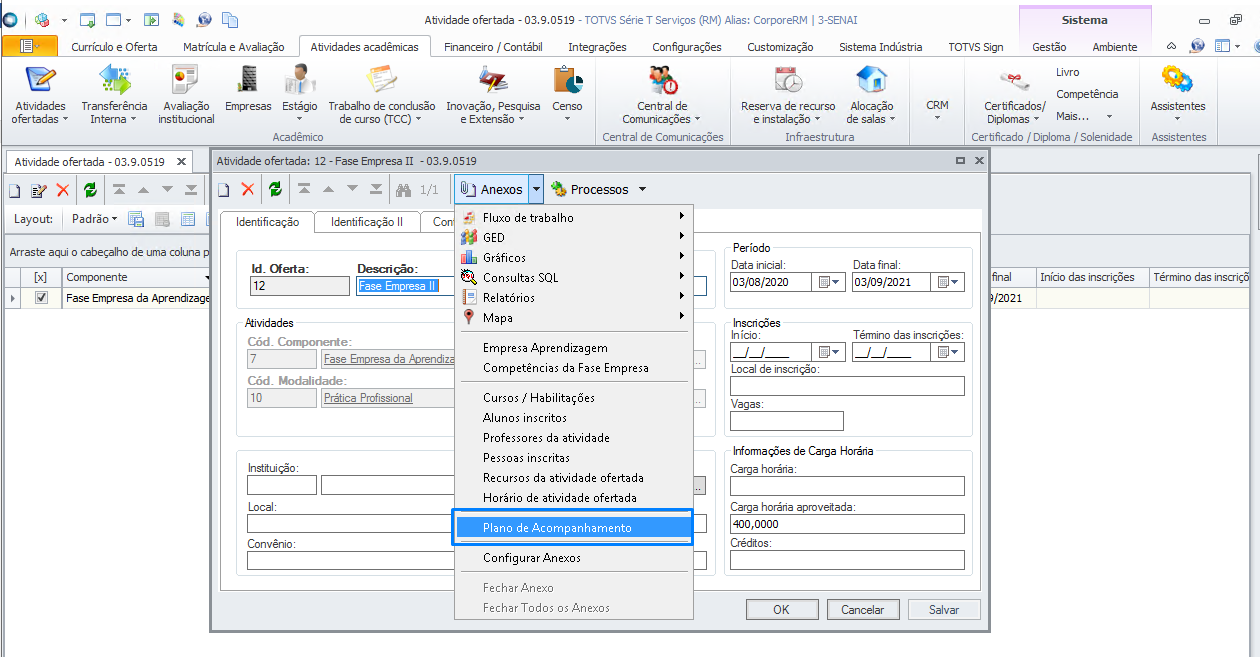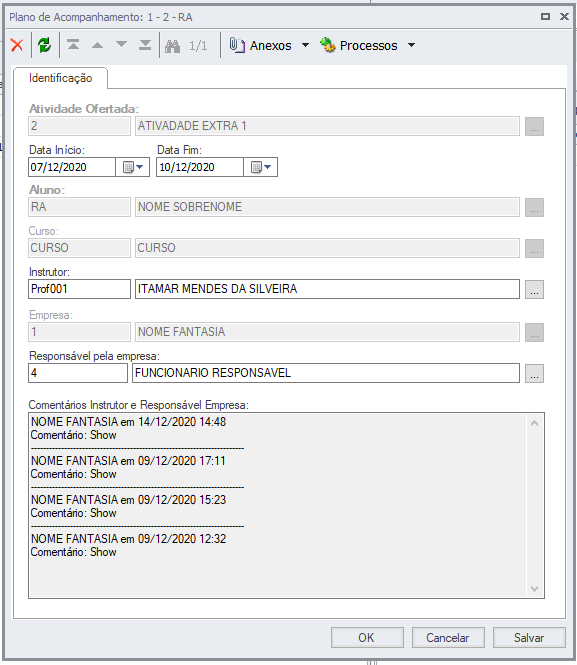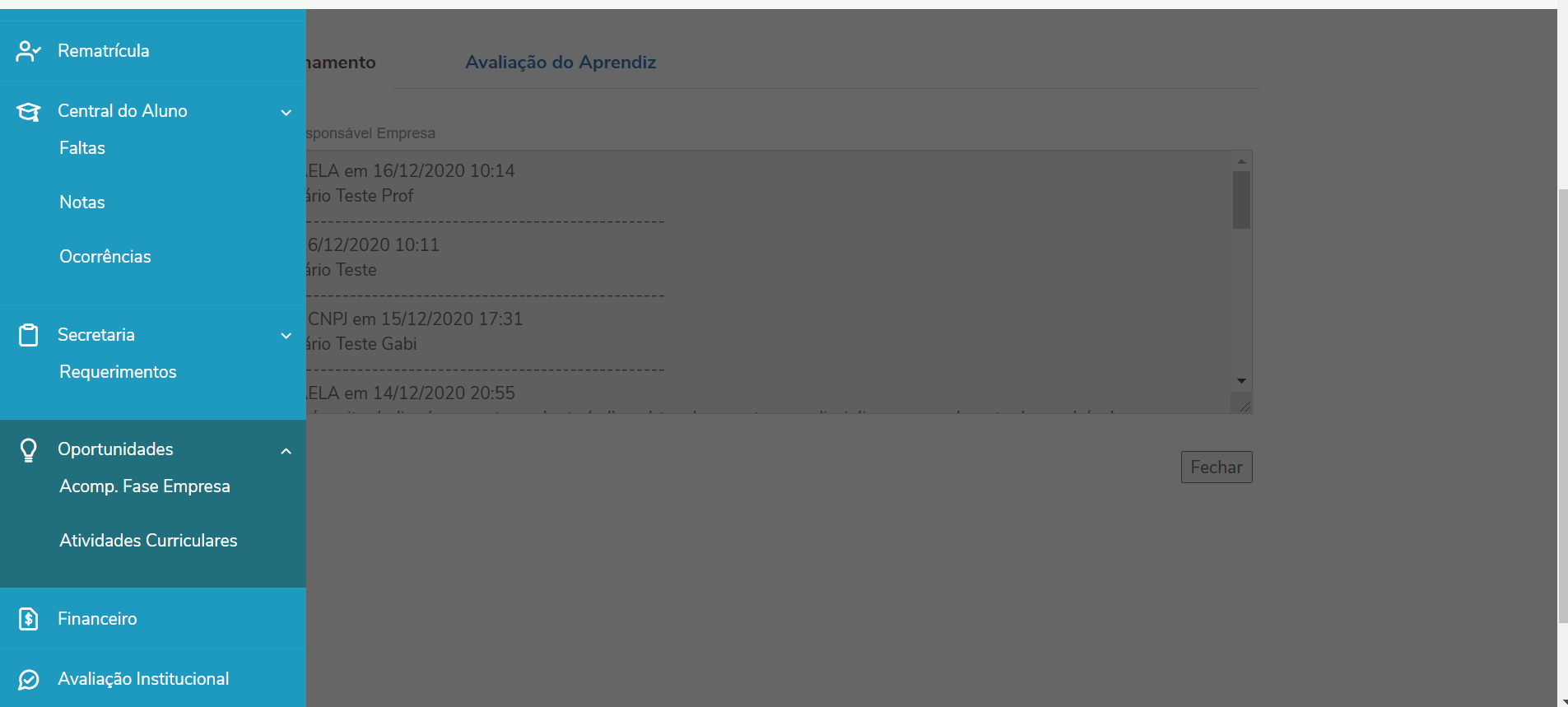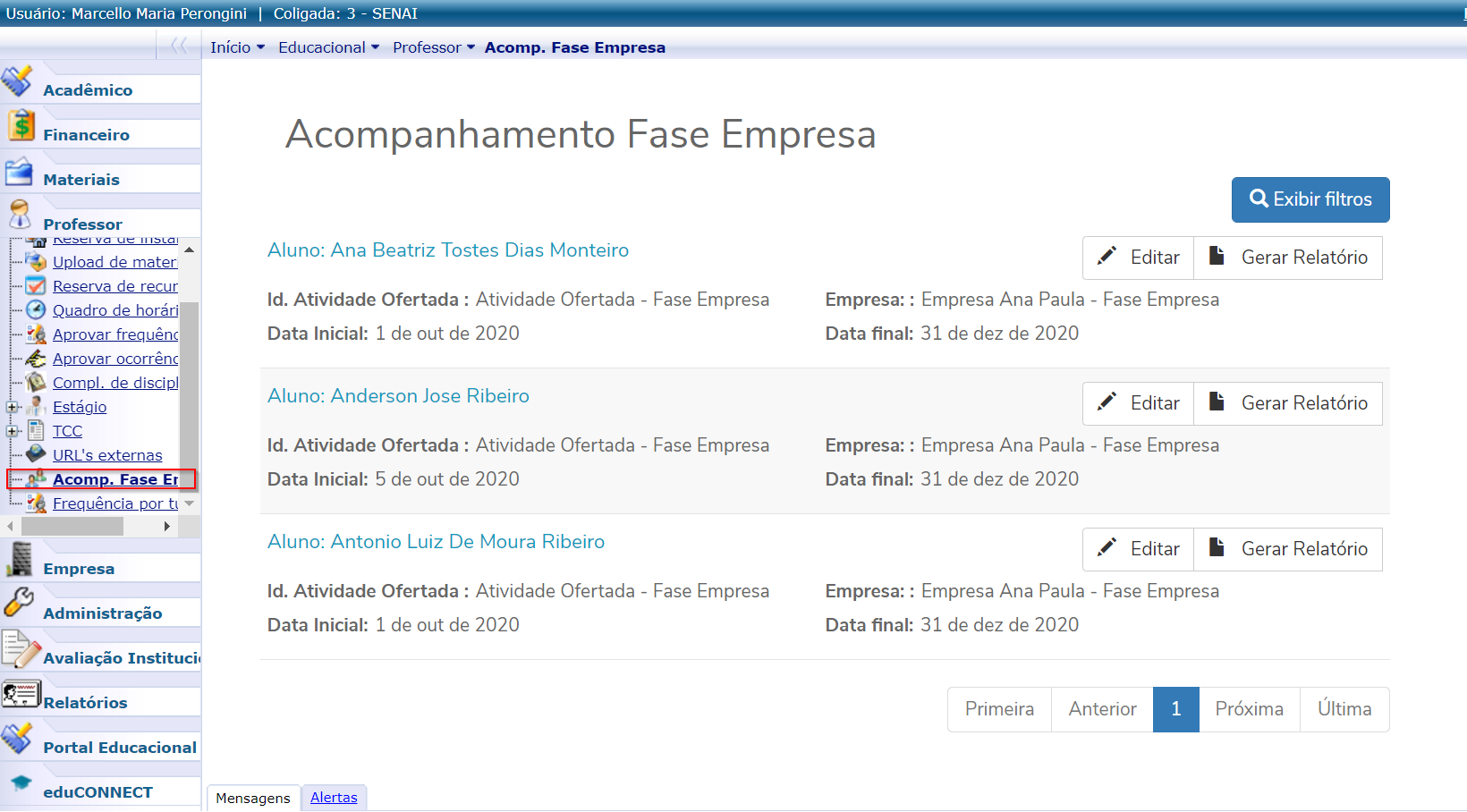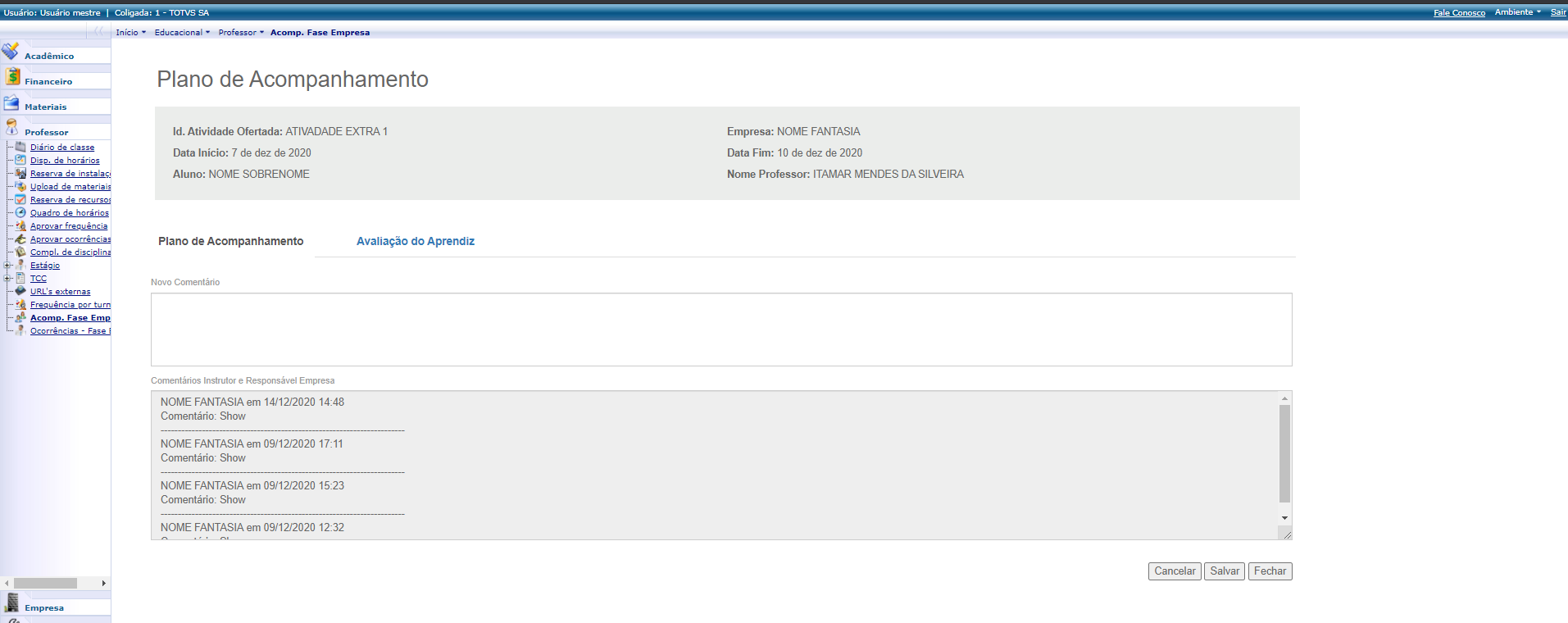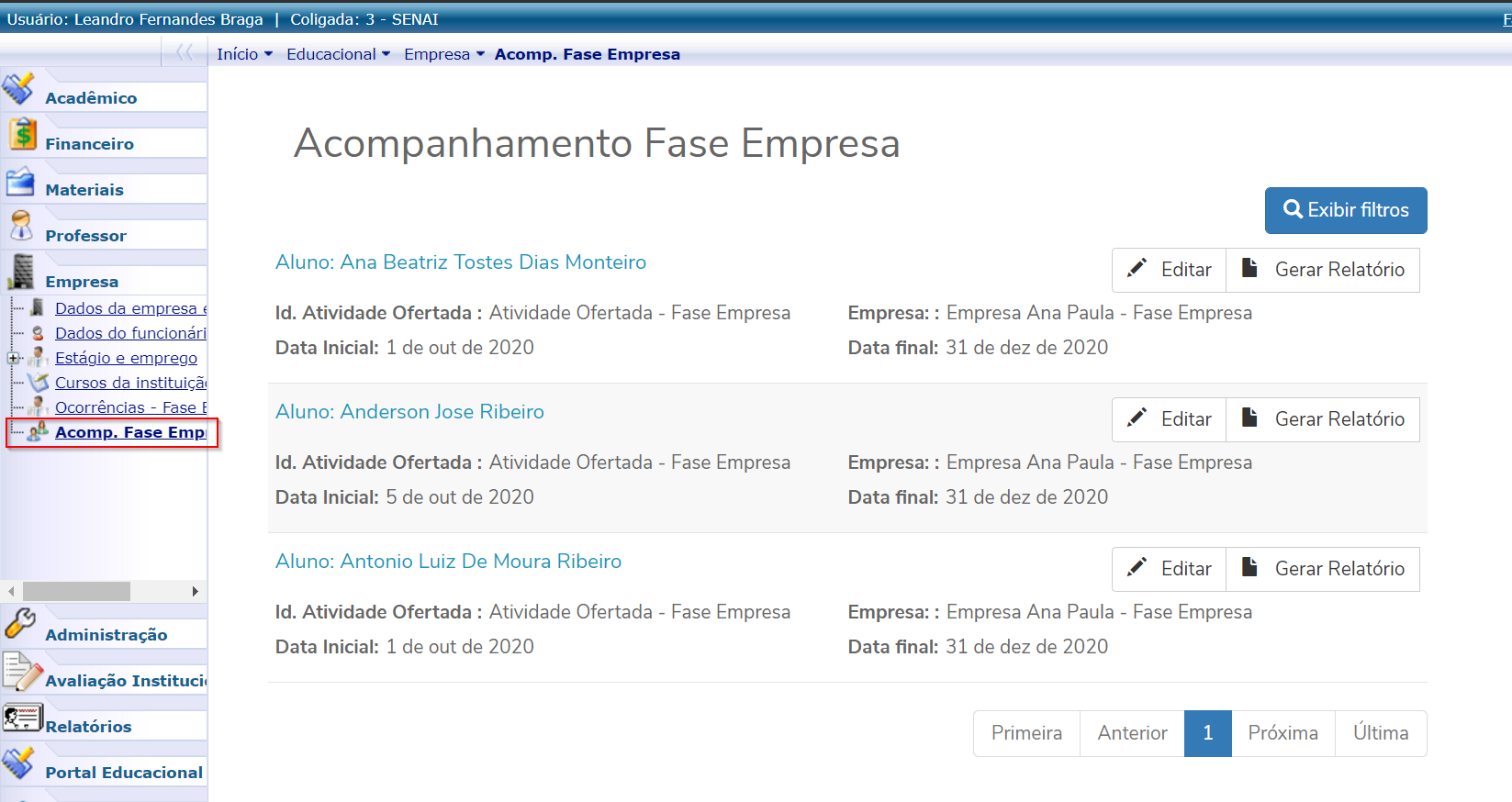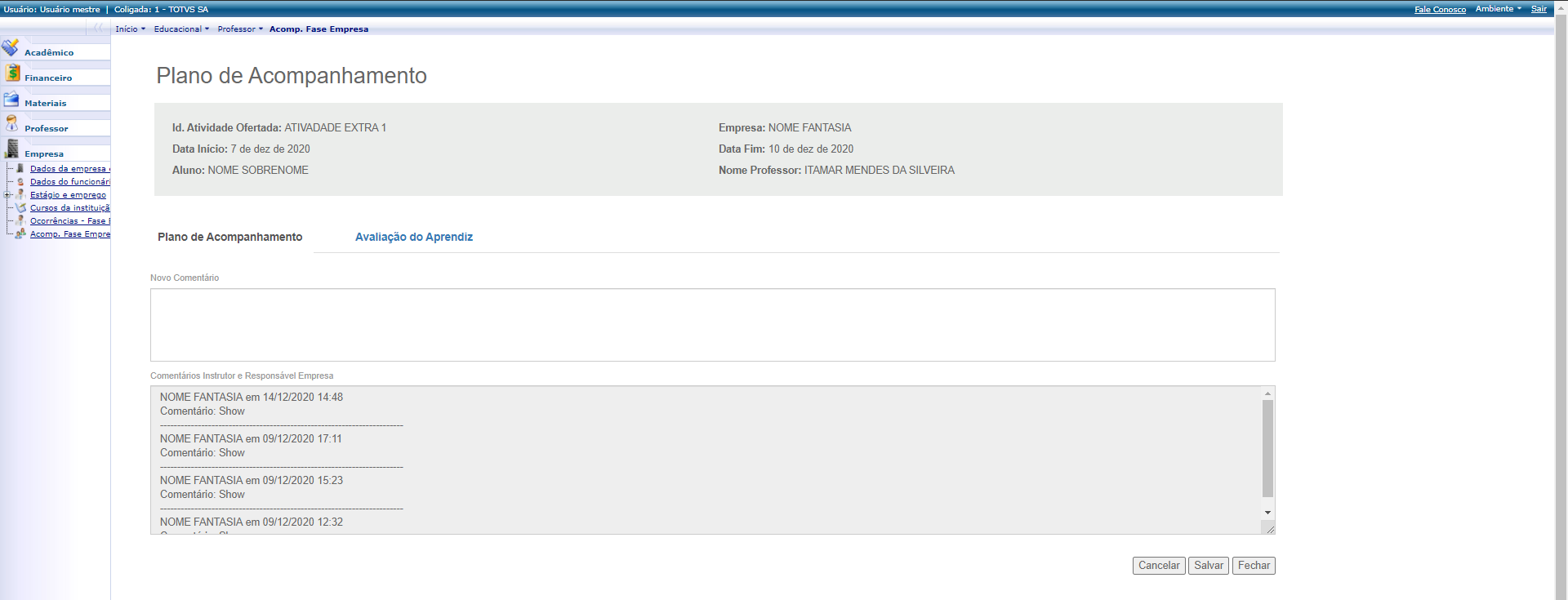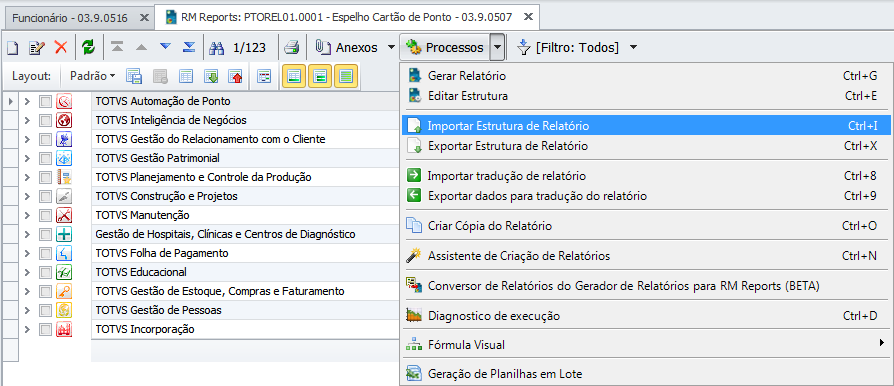Histórico da Página
...
Análise de Impacto I - FS008381 (AAAKSX)
Processos
| Expandir | |||||
|---|---|---|---|---|---|
| |||||
| Expandir | |||||
| |||||
Pré-requisitos Não se AplicaCustomização instalada e todos os scripts gerados com sucesso. Detalhamento do Processo O Cadastro de Competência está disponível em: TOTVS Educacional | Sistema Indústria | Cadastro de Competências. Nesta interface o usuário deverá informar apenas a descrição da Competência e salvar; o campo Código será sequencial e preenchido automaticamente pela customização
|
| Expandir | ||
|---|---|---|
| ||
Pré-requisitos Não se AplicaEmpresa cadastrada na funcionalidade nativa com sucesso. Detalhamento do Processo Para realizar a associação de uma Empresa em uma Atividade Ofertada - Fase Empresa o usuário deverá acessar: TOTVS Educacional | Atividades Acadêmicas | Atividades Ofertadas | Anexos | Empresa Aprendizagem. Ao acessar o anexo customizado será exibido um Lookup, onde a customização retornará todas as Empresas cadastradas em TOTVS Educacional | Atividades acadêmicas | Empresas. Será permitido a associação de um único registro de Empresa no anexo customizado. A customização permitirá a associação de uma Empresa na Atividade Ofertada a qualquer momento, desde que não exista nenhuma inscrição realizada naquela Atividade Ofertada. |
| Expandir | ||||||||||
|---|---|---|---|---|---|---|---|---|---|---|
| ||||||||||
Pré-requisitos Nenhum. Pré-requisitos Não se Aplica Detalhamento do Processo Para realizar a associação das Competências em uma Atividade Ofertada - Fase Empresa o usuário deverá acessar: TOTVS Educacional | Atividades Acadêmicas | Atividades Ofertadas | Anexos | Competências da Fase Empresa. Ao acessar o anexo customizado será exibido 10(dez) Lookup, onde o usuário deverá informar quais competências devem ser avaliadas naquela Atividade Ofertada. Ao salvar os registros inseridos no anexo "Competências da Fase Empresa" a customização realizará as seguintes validações:
Na interface nativa de Atividade Ofertada no SGE, foi incluído um novo campo, "Exibir Acompanhamento no Portal", para o usuário definir por Atividade Ofertada de “Fase Empresa da Aprendizagem” o bloqueio de acesso aos planos de acompanhamento através dos portais do Aluno, Professor e Empresa, para os casos onde os alunos estão fazendo a prática presencial no SENAI.
|
| Expandir | ||
|---|---|---|
| ||
Pré-requisitos Competências cadastradas com sucesso. Detalhamento do Processo Para realizar a associação das Competências em uma Atividade Ofertada - Fase Empresa o usuário deverá acessar: TOTVS Educacional | Atividades Acadêmicas | Atividades Ofertadas | Anexos | Competências da Fase Empresa. Ao acessar o anexo customizado será exibido 10(dez) Lookup, onde o usuário deverá informar quais competências devem ser avaliadas naquela Atividade Ofertada. Ao salvar os registros inseridos no anexo "Competências da Fase Empresa" a customização realizará as seguintes validações:
|
| Expandir | ||||||||||
|---|---|---|---|---|---|---|---|---|---|---|
| ||||||||||
Pré-requisitos Inscrição do aluno - Aprendiz realizada com sucesso. Detalhamento do Processo O Plano de Acompanhamento será criado automaticamente pela customização ao finalizar a inscrição do aluno em uma Atividade Ofertada da Fase Empresa. A Inscrição em uma Atividade Ofertada da Fase Empresa, poderá ser realizada em três processos nativos: | ||||||||||
| Expandir | ||||||||||
| ||||||||||
Pré-requisitos Não se Aplica Detalhamento do Processo O Plano de Acompanhamento será criado automaticamente pela customização ao finalizar a inscrição do aluno em uma Atividade Ofertada da Fase Empresa. A Inscrição em uma Atividade Ofertada da Fase Empresa, poderá ser realizada em três processos nativos:
Ao realizar uma inscrição em uma Atividade Ofertada - Fase Empresa a customização realizará duas validações, sendo uma no Anexo Customizado "Empresa" e outra no Anexo nativo "Professor da Atividade" e se comportará da seguinte maneira:
Para realização da inscrição em uma Atividade Ofertada - Fase Empresa é obrigatório ter uma Empresa e pelo menos um Professor associado à Atividade Ofertada. Ao finalizar uma Inscrição com sucesso em uma Atividade Ofertada - Fase Empresa a customização realizará a criação automaticamente do Plano de Acompanhamento. Para visualizar o Plano de Acompanhamento o usuário deverá acessar:
Ao realizar uma inscrição em uma Atividade Ofertada - Fase Empresa a customização realizará duas validações, sendo uma no Anexo Customizado "Empresa" e outra no Anexo nativo "Professor da Atividade" e se comportará da seguinte maneira:
Para realização da inscrição em uma Atividade Ofertada - Fase Empresa é obrigatório ter uma Empresa e pelo menos um Professor associado à Atividade Ofertada. Ao finalizar uma Inscrição com sucesso em uma Atividade Ofertada - Fase Empresa a customização realizará a criação automaticamente do Plano de Acompanhamento. Para visualizar o Plano de Acompanhamento o usuário deverá acessar: TOTVS Educacional | Atividades Acadêmicas | Atividades Ofertadas | Anexos | Plano de Acompanhamento. O Plano de Acompanhamento armazenará informações básicas sobre a Fase Empresa, sendo elas:
O Plano de Acompanhamento armazenará informações básicas sobre a Fase Empresa, sendo elas:
Todas as informações inseridas via Win serão refletivas no Portal, assim como as informações inseridas no Portal do Professor e Portal da Empresa serão refletivas no Win. O Plano de Acompanhamento está disponibilizado no Portal do Aluno, Portal do Professor e Portal da Empresa no menu "Acompanhamento Fase Empresa". Cada entidade terá uma permissão, sendo elas:
O Professor visualizará o Plano de Acompanhamento de todos os alunos que ele é responsável pelo acompanhamento.
O Responsável pela Fase Empresa da Empresa visualizará o Plano de Acompanhamento de todos os alunos que ele é responsável pelo acompanhamento. | ||||||||||
| Expandir | ||||||||||
|
| Nota | ||
|---|---|---|
| ||
As estrelas do formulário de Competências respeitará as seguintes classificação:
|
| title | Importante! |
|---|
- Cada aluno terá apenas um Plano de Acompanhamento e para cada Plano de Acompanhamento poderá ter várias Avaliações.
- Não será enviado nenhum tipo de alerta informativo para o Aluno, Professor e/ou Empresa que foi inserido uma Nova Avaliação do Aprendiz no Portal.
| title | Página de Avaliação do Aprendiz - Win |
|---|
Pré-requisitos
Para cadastro das avaliações do Aprendiz é obrigatório que já tenha criado o Plano de Acompanhamento ao finalizar a inscrição em uma Atividade Ofertada.
Detalhamento do Processo
Todas as Avaliações do Aprendiz registradas pelo Portal do Professor e Portal da Empresa poderão ser visualizadas pelo Win pelo menu: TOTVS Educacional | Atividades Acadêmicas | Atividades Ofertadas | Anexos | Plano de Acompanhamento | Anexos | Avaliação do Aprendiz.
O usuário poderá visualizar todas as avaliações inseridas pelo Portal.
Na interface de Avaliação do Aprendiz além da visualização o usuário poderá realizar novos cadastros de avaliações do Aprendiz.
As informações serão armazenadas em tabela customizada.
| title | Importante! |
|---|
- Aluno: Preenchimento automático pela customização, com o nome do aluno que realizou a inscrição.
- Curso: Curso no qual o aluno está matrícula.
- Instrutor: Preenchimento automático pela customização, com o nome professor informado no anexo da Atividade Ofertada. Caso no anexo nativo tenha mais de um professor associado a customização sempre realizar o preenchimento com o primeiro professor cadastrado. Neste campo poderá ser editado apenas via Win.
- Empresa: Preenchimento automático pela customização e bloqueado para edição.
- Responsável pela empresa: Funcionário da empresa que será responsável pelo plano de acompanhamento.
- Comentários Instrutor e Responsável Empresa: Campo não editável em que é salvo todos os comentários realizados pelo instrutor e funcionário responsável pela empresa. Os comentários são inseridos via Portal e são apresentados em forma de timeline, ou seja, do mais recente para o mais antigo.
| Aviso | ||
|---|---|---|
| ||
O Plano de Acompanhamento só poderá ser excluído caso não tenha nenhuma avaliação e nem comentários, tanto do professor quanto da empresa. |
| Dica | ||
|---|---|---|
| ||
Caso a opção "Exibir Acompanhamento no Portal" esteja desativada na Atividade Ofertada, os planos de acompanhamento relacionados não serão exibidos no Portal do Aluno, Portal do Professor e Portal da Empresa |
O Plano de Acompanhamento será disponibilizado no Portal do Aluno, Portal do Professor e Portal da Empresa no menu "Acompanhamento Fase Empresa". Cada entidade terá um tipo de permissão, sendo elas:
- Portal do aluno: Terá acesso apenas para visualização.
- Portal do Professor: O instrutor (professor) terá permissão para incluir comentários no plano de acompanhamento. Os demais campos o instrutor terá acesso apenas de visualização.
O Professor visualizará o Plano de Acompanhamento de todos os alunos que ele é responsável pelo acompanhamento.
NEW
A partir da versão 12.1.2302 este menu estará disponível apenas no novo Portal do Professor:
Somente para Release 12.1.32 que ainda é possível abrir o acompanhamento do Professor no Portal Corpore.Net:
- Portal da Empresa: Os Funcionários da empresa serão capazes de visualizar todos os planos de acompanhamento que a empresa a qual ele trabalha possui. Porém, o funcionário somente poderá incluir comentários naqueles planos de acompanhamento em que ele é o responsável pela empresa. Os demais campos possuem acesso apenas de visualização. Entre os campos disponíveis, é possível visualizar todo o histórico de comentários realizados para o plano de acompanhamento em questão.
| Expandir | ||
|---|---|---|
| ||
Comentários Instrutor e Responsável Empresa: Através do anexo "Histórico comentários instrutor/empresa", também será possível consultar, de forma mais detalhada, todos os comentários realizados. O anexo será preenchido automaticamente a partir da inclusão de novos comentários através do Portal da Empresa e/ou do Professor. Entre as informações disponíveis então:
|
| Expandir | ||
|---|---|---|
| ||
O plano de acompanhamento é composto por um funcionário responsável pela empresa. Todas as alterações de responsável pela empresa em um plano de acompanhamos são salvas em forma de histórico. Para consultar o histórico, basta acessar o anexo "Histórico de responsáveis pela empresa" no plano de acompanhamento. Nele é possível visualizar:
|
| Expandir | ||||||||||
|---|---|---|---|---|---|---|---|---|---|---|
| ||||||||||
Pré-requisitos Para cadastro das avaliações do Aprendiz é obrigatório que já tenha criado o Plano de Acompanhamento ao finalizar a inscrição em uma Atividade Ofertada. Detalhamento do Processo A Página de Avaliação do Aprendiz está disponível no Portal do Aluno, Portal do Professor e Portal da Empresa e armazenará as seguintes informações:
As informações acima serão gravadas em tabela customizada. O menu Avaliação do Aprendiz está disponibilizado no Portal do Aluno, Portal do Professor e Portal da Empresa no menu "Acompanhamento Fase Empresa | Plano de Acompanhamento". Cada entidade terá uma permissão, sendo elas:
O Professor visualizará todos as avaliações cadastradas pela Empresa de todos os alunos que ele é responsável pelo acompanhamento.
Mesmo as avaliações cadastradas pelo instrutor o responsável pela Empresa será o responsável em realizar o preenchimento das competências e o Parecer de cada Avaliação do Aprendiz.
|
| Expandir | |||||
|---|---|---|---|---|---|
| |||||
Pré-requisitos Para cadastro das avaliações do Aprendiz é obrigatório que já tenha criado o Plano de Acompanhamento ao finalizar a inscrição em uma Atividade Ofertada. Detalhamento do Processo Todas as Avaliações do Aprendiz registradas pelo Portal do Professor e Portal da Empresa poderão ser visualizadas pelo Win pelo menu: TOTVS Educacional | Atividades Acadêmicas | Atividades Ofertadas | Anexos | Plano de Acompanhamento | Anexos | Avaliação do Aprendiz.
O usuário poderá visualizar todas as avaliações inseridas pelo Portal. Na interface de Avaliação do Aprendiz além da visualização o usuário poderá realizar novos cadastros de avaliações do Aprendiz. As informações serão armazenadas em tabela customizada.
|
| Expandir | |||||
|---|---|---|---|---|---|
| |||||
Pré-requisitos Necessário que os Grupos e Tipos de Ocorrências - Fase Empresa estejam cadastros. Detalhamento do Processo Para a utilização da Funcionalidade "Ocorrências - Fase Empresa" será necessário realizar a parametrização de Grupos de Ocorrências. A interface de Parâmetros está disponível em : TOTVS Educacional | Sistema Indústria | Fase Empresa | Parâmetros. A interface exibirá dois parâmetros para serem configurados, sendo eles:
O Grupo de Ocorrência parametrizado neste parâmetro permitirá que o alunos visualize todas as ocorrências cadastradas com o tipo de ocorrência associado a esse Grupo.
O Grupo de Ocorrências parametrizado neste parâmetro bloqueará que os alunos visualize as ocorrências cadastradas com o tipo de ocorrências associadas a esse Grupo.
|
| Expandir | |||||
|---|---|---|---|---|---|
| |||||
Pré-requisitos Para cadastro de Ocorrências é obrigatório que já tenha sido parametrizado quais os grupos de ocorrências que serão utilizados na Fase Empresa. Detalhamento do Processo Foi desenvolvido a funcionalidade de Cadastro de Ocorrências exclusiva para a Fase Empresa. A funcionalidade Ocorrências - Fase Empresa está disponível para cadastro no Portal do Aluno e Portal do Professor. O aluno poderá visualizar as ocorrências através da funcionalidade nativa, no Portal do Aluno. As ocorrências cadastradas pelo Professor e/ou Responsável pela Empresa poderá ser visualizado através do Win pela funcionalidade nativa disponível em: TOTVS Educacional | Currículo e Oferta | Alunos | Anexos | Ocorrências do aluno.
Será retornado para cadastro de Ocorrências da Fase Empresa no Portal do Professor e Portal da Empresa apenas os Grupos de Ocorrências parametrizados. Caso não esteja parametrizado nenhum grupo não será possível realizar o cadastro da ocorrência. As permissões para cadastro de Ocorrências - Fase Empresa para a Empresa e Instrutor são iguais, sendo elas:
Todos ocorrências cadastradas no Portal do Professor e Portal da Empresa poderão ser visualizadas pelo aluno através da funcionalidade nativa disponível em: Portal do Aluno | Menu | Central do Aluno | Ocorrências. A visualização dos documentos anexados no cadastro da ocorrência poderá ser visualizado apenas no Win conforme funcionalidade nativa.
|
| Expandir | |||||
|---|---|---|---|---|---|
| |||||
Pré-requisitos Nenhum. Detalhamento do Processo Foi desenvolvido um processo customizado para realizar a marcação do campo "Cumpriu Atividade" e "Data de Conclusão" da Atividade do Aluno em Lote. O processo fica localizado em TOTVS Educacional | Atividades Acadêmicas | Atividades Ofertadas | Anexos | Alunos inscritos. O usuário deverá selecionar todos os Alunos e executar o processo. Será solicitado a Data de Conclusão, conforme imagem abaixo:
|
| Expandir | ||
|---|---|---|
| ||
Relatório AprendizagemO relatório de aprendizagem fase empresa contém informações referente ao plano de acompanhamento, avaliação do aprendiz e ocorrências do aprendiz. O mesmo pode ser gerado através da tela de plano de acompanhamento no SGE, como também no Portal do professor e da empresa. O Relatório é disponibilizado no pacote de instalação do Fase Empresa. Para utilização do relatório é necessário importá-lo para o sistema e anexa-lo na tela de plano de acompanhamento: Importando o relatório para o SGE01. Acesse o menu Gestão | RM Reports e vá em Processos | Importar Estrutura de Relatório; 02. Será aberta uma janela para localização do relatório, vá até o diretório onde o arquivo foi salvo e selecione o relatório para realizar a importação: 03. Para finalizar a importação do relatório o sistema apresentará a tela acima. O campo Código do relatório apresenta o código do relatório selecionado, o campo Sistema para importação aponta qual é o módulo para onde o relatório será disponibilizado e por último a Flag Sobrescrever Existente é marcada automaticamente quando o sistema identifica que o relatório selecionado para importação já existe no sistema. As informações dos campos são preenchidas automaticamente pelo sistema e não precisam de alterações, clique em executar. Anexando o relatório na tela de plano de acompanhamentoO próximo passo é anexar o relatório na tela de plano de acompanhamento, local onde o relatório é gerado no SGE. 01- Acesse TOTVS Educacional > Atividades Acadêmicas > Atividades Ofertadas > Anexo > Plano de Acompanhamento, é necessário editar o registro e após ir em Anexo> Relatórios > Inserir Relatórios. 02 - Selecione o relatório, após vincule a chave da tela com as chaves do relatório, configure as permissões e conclua o processo. 03- Após será possível gerar o relatório. Ainda na tela de plano de acompanhamento vá em Anexo > Relatório selecione o relatório. O arquivo será exibido da seguinte forma. Parametrizando o relatório para gerar no Portal01- Acesse TOTVS Educacional > Sistema Industria > Fase Empresa> Parametros, selecione o registro Relatório do Plano de Acompanhamento clique em Editar. 02 - Selecione o relatório, e clique em Salvar. Acessando o relatório no Portal:Para geração através do portal é necessário acessar os caminhos de acordo com o usuário. Acesso professor Professor: Educacional > Professor > Acomp. Fase empresa Acesso Empresa: Educacional > Empresa > Acomp. Fase empresa A seguinte tela é apresentada e o relatório pode ser gerado através da opção "Gerar Relatório". Ao clicar na opção o arquivo .pdf é gerado. | ||
| Expandir | ||
| ||
Pré-requisitos Não se Aplica Detalhamento do Processo |
Histórico de Atualização do Documento
...